Bemærk!: Denne artikel er tjent sit formål, og fjernes snart. For at forhindre meddelelser om "Siden blev ikke fundet", fjerner vi de links, som vi kender til. Hvis du har oprettet links til denne side, skal du fjerne dem og sammen vi internettet tilsluttet.
Du kan udskrive visningen Dag, Uge eller Arbejdsuge i kalenderen, herunder alle aftaler i Kalender til Windows 10.
Bemærk!: Udskrivning for visningen År er i øjeblikket ikke tilgængelig, men hold udkig efter den indstilling i en fremtidig opdatering.
-
Fra visningen Dag, Uge, Arbejdsuge eller Måned skal du vælge

-
Vælg den ønskede visning på listen, Fra-datoen, og vælg derefter Eksempel.
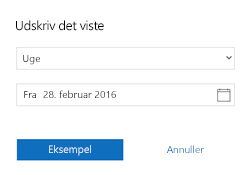
Bemærkninger!:
-
Vælg visningen Dag for at udskrive en enkelt dag eller op til syv fortløbende dage.
-
Indstillingerne fra dato for dato ændres, afhængigt af den visning du vælger at udskrive. Hvis du for eksempel vælger arbejdsuge, kan du kun vælge en fra -dato, der starter med den første dag i din arbejdsuge.
-
-
Vælg forskellige udskriftsindstillinger, og vælg derefter Udskriv.
Bemærk!: Da der findes mange forskellige printere, kan Microsoft ikke hjælpe med at finde fejl på netop din printer. Se producentens manual eller websted for at få fejlfindingshjælp til din printer.










